Description des LED Option 2 : Dispositif de communication PCS250/PCS250G 1. 2. Alimentation : vert UC300-FQ00 10/2014 Imprimé au Canada Convertisseur universel UC300 Description Comportement de la DEL verte <9v 9 à 12 v 12 à 15 v 15 à 18 v > 18 v Éteinte Clignotement vert lent (allumée 1 s, éteinte 1 s) Vert fixe Clignotement vert rapide (allumée 0,5 s, éteinte 1 s) Éteinte Fixez l'UC300 au boîtier du panneau du système. Reliez l'UC300 au PCS250/PCS250G, entre le port série de l'UC300 et le port série du PCS250/PCS250G. Voir la Figure 3 pour déterminer le câble adéquat. 3. Connectez les bornes Tip et Ring de l'UC300 à une prise pour téléphone. 4. Connectez les bornes Tip et Ring du panneau de contrôle du client aux bornes T1 et R1 de l'UC300. 5. Connectez le bloc d'alimentation de 12 Vcc à une alimentation supervisée. 6. Pour vous connecter à votre ordinateur portable, utilisez le câble de connexion entre l'IP150/UC300 et le PCS250/PCS250G, et un 307USB. Vous pourrez ainsi effectuer la configuration à l'aide de BabyWare. Voir l’encadré dans la Figure 5. 7. Dans BabyWare =>Comptes, utilisez l'Option de connexion 'Port série'. Dès que l'alimentation est branchée, les DEL bleue et verte commencent à clignoter, et le module démarre. Indication de numération : bleu Description Comportement de la DEL bleue Écoute de notification Bleu fixe Données reconnues Clignotement bleu Révision V1.00 Réinitialisation et mise à jour du micrologiciel Description Description de fonction spéciale Comportement des DEL bleue et verte Le convertisseur universel de Paradox, l'UC300, est un dispositif innovant qui permet à la station centrale de surveillance de recevoir des événements et des alarmes depuis n'importe quel panneau de contrôle de sécurité dans un récepteur IP de Paradox. L'UC300 assure ainsi la liaison entre les panneaux de contrôle CID et les dispositifs de communication Paradox : l’IP150 et le PCS250/PCS250G. L'UC300 convertit les événements CID (Contact ID) générés par un panneau de sécurité connecté dans un protocole propriétaire de Paradox. Les événements sont ensuite retransmis à la station de surveillance au moyen de l’IP150 ou le PCS250/PCS250G. L'UC300 permet à l'utilisateur de surveiller lui-même son emplacement protégé, depuis n'importe où, en recevant instantanément des e-mails chiffrés en SSL et envoyés par l'IP150 et des alertes SMS envoyés par les PCS250/ PCS250G, lorsque le système détecte une activité. Réinitialisation : après pression du bouton Reset pendant 5 secondes Clignotement rapide bleu et vert Réinitialisation : après confirmation Éteintes jusqu'à la fin du redémarrage Mise à jour ou absence de micrologiciel Clignotement rapide bleu Méthodes de connexion parallèle et série (de secours) L'UC300 accepte deux séquences de transmission. La configuration de la séquence de transmission se fait dans BabyWare =>Reporting => Reporting Sequence, voir« Séquence de transmission » ci-dessous. Chaque séquence de transmission doit être associée à un n° de téléphone. • Transmission en série (de secours) : définit la méthode principale de transmission et le nombre d'échecs autorisés. Une fois ce nombre atteint, l'UC300 passe aux méthodes de transmission de secours, si elles ont été définies. Chaque séquence de transmission accepte 3 méthodes (1 principale et 2 de secours). • Transmission en parallèle : tous les codes de rapport sont envoyés simultanément par toutes les méthodes disponibles (GPRS et IP). Note : Installation Note : Le panneau de contrôle doit disposer d'un raccord de mise à la terre correcte. Une fois la centrale mise à la terre, il n‘est pas nécessaire de mettre l'UC300 à la terre. Câbles Câbles livrés avec l'appareil. • 4 fils, de l'UC300 à l'IP150, avec prises d'extrémité 0,8 mm • 4 fils, de l'IP150/UC300 au PCS250/PCS250G, une extrémité avec prise 0,8 mm, l'autre avec prise 2,54 mm Note : Des câbles supplémentaires peuvent être commandés séparément. Si vous programmez l'UC300 à l'aide du 307USB, débranchez le PCS250/PCS250G de l'UC300 et connectez le 307USB au port série. Vous aurez peut-être à remplacer le câble série par un câble décrit à la Figure 3. Figure 5 – Connexion de l'UC300 avec un PCS250/PCS250G Option 3 : Utilisation simultanée de l'IP150 et d'un PCS250/PCS250G 1. 2. 3. 4. 5. 6. 7. 8. 9. Fixez l'UC300 au boîtier du panneau du système. Fixez l'IP150 au boîtier du panneau, à côté de l'UC300. Reliez l'UC300 à l'IP150, entre le port du panneau de l'IP150 et le port série de l'UC300. Voir la Figure 2 pour déterminer le câble adéquat. Reliez l'IP150 au PCS250/PCS250G, entre le port PCS250/PCS250G de l'IP150 et le port série du PCS250/ PCS250G. Voir Figure 3 pour déterminer le câble adéquat. Connectez les bornes Tip et Ring de l'UC300 à une prise pour téléphone. Connectez les bornes Tip et Ring du panneau de contrôle du client aux bornes T1 et R1 de l'UC300. Connectez les bornes d'alimentation en 12 Vcc à une alimentation supervisée. Connectez un câble Ethernet entre l'IP150 et le réseau local. Dans BabyWare =>Comptes utilisez L'Option de connexion IP/statique et une connexion via l'IP150. Dès que l'alimentation est branchée, les LED bleue et verte commencent à clignoter, et le module démarre. Avant de commencer Avant de commencer, assurez-vous de disposer d'un ordinateur relié à Internet. Pour configurer votre convertisseur universel UC300, vous aurez aussi besoin de ce qui suit. Exigences système : • Accès Internet (pour l'accès à distance) • IP150 avec le micrologiciel 1.27 ou ultérieur, ainsi que le mot de passe du module IP (par défaut pour l'IP150, c'est « paradox »). • PCS250/PCS250G avec micrologiciel 2.06 ou ultérieur. Il vous faudra aussi une carte SIM d'un fournisseur local de services mobiles, pour accéder aux communications GPRS • Application de mise à niveau locale (In-Field) avec micrologiciel 3.8 ou ultérieur • Logiciel Paradox BabyWare 2.8 ou ultérieur • Un routeur en cas de connexion d'un IP150 • Une ligne téléphonique • Un câble Ethernet CAT-5 (max. 70 m, 295 pi) non inclus Note : Figure 2 – Câble de connexion entre l'IP150 et l'UC300 Figure 3 – Câble de connexion entre l'IP150/UC300 et le PCS250/PCS250G Option 1 : Dispositif de communication IP150 1. 2. 3. 4. 5. 6. 7. Le logiciel est téléchargeable sur notre site web (www.paradox.com/) Entrées et sorties E-S Fixez l'UC300 au boîtier du panneau du système. Fixez l'IP150 au boîtier du panneau, à côté de l'UC300. Reliez l'UC300 à l'IP150 à l’aide du port du panneau de l'IP150 et du port série de l'UC300. Voir la Figure 2 pour déterminer le câble adéquat. Connectez les bornes Tip et Ring de l'UC300 à une prise pour téléphone. Connectez les bornes Tip et Ring du panneau de contrôle du client aux bornes T1 et R1 de l'UC300. Connectez le bloc d'alimentation de 12 Vcc à une alimentation supervisée. Connectez un câble Ethernet entre l'IP150 et le réseau local. Dès que l'alimentation est branchée, les LED bleue et verte commencent à clignoter, et le module démarre. Utilisation d'une prise téléphone CA38A/RJ31 (disponible auprès de votre fournisseur local) Avec une prise téléphonique CA38A, il est possible de débrancher le panneau et l'UC300 en cas de dysfonctionnement et que le système garde la ligne décrochée. En débranchant le panneau et l'UC300 de la ligne, l'utilisateur pourra s'en servir. 1 4 Figure 6 – Connexion de l'UC300 avec un IP150 et un PCS250/PCS250G 5 3 2 6 Figure 1 – LED de l'UC300 1 Tip/ring (centre/anneau) : vers le téléphone fixe (facultatif ) 2 T1/R1 : connexion à la ligne téléphonique de la centrale de l'utilisateur 3 Mini connecteur série pour la mise à jour du micrologiciel, connexion IP150 et PCS250/PCS250G 4 CC : entrée d’alimentation supervisée 5 Deux voyants DEL (vert et bleu, voir section Assignation des DEL) 6 Commutateur Reset Figure 4 – Connexion de l'UC300 avec un IP150 Figure 7 – Utilisation d'une CA38A Réinitialisation Note : Le fait de réinitialiser l'UC300 remet en place toute la configuration par défaut. 1. 2. 3. Appuyez sur le commutateur Reset pendant 5 secondes ou jusqu'à ce que les deux DEL d'état clignotent rapidement. Relâchez le commutateur. Appuyez de nouveau sur le commutateur dans les 2 secondes, pour confirmer l'action. Configuration du système de courriel électronique de l’ utilisateur, y compris l'IP150 Dans BabyWare, entrez le code et l'identification de l'utilisateur n°000. L'utilisateur 000 avec le code 123456 est l'utilisateur maître. Ce code peut être modifié pour des raisons de sécurité. L'utilisateur a besoin de ce code pour se connecter à la page web de l'IP150 afin de configurer le serveur SMTP et les adresses e-mail des destinataires. Si vous modifiez les valeurs par défaut, cliquez sur OK pour les enregistrer. Note : Pour appuyer sur le commutateur, il vous faudra insérer un trombone ou autre tige fine et rigide dans le trou de réinitialisation du boîtier de l'UC300 et jusqu'au circuit imprimé (~ 2,5 cm de profondeur). Notifications Attention : N'utilisez PAS d'objet pointu comme une aiguille ou une épingle, qui risquerait d'endommager le circuit imprimé ou le commutateur de Reset. Paramètres réseau Paramètres Internet Programmation Pour configurer l'UC300, utilisez le logiciel BabyWare™ de Paradox. La configuration a besoin de données Internet pour la transmission de rapports via un IP150, et de données de téléphonie mobile pour la transmission via un PCS250/PCS250G. Avant de commencer, assurez-vous de disposer de ce qui suit : ID du panneau de contrôle et le mot de passe de l’ordinateur de l'UC300, par défaut 0000 et 0000. Le mot de passe du module IP en cas de connexion d'un IP150. Note : Si vous utilisez un PCS250/PCS250G sans IP150 vous devrez initier la connexion à l'aide d'un SMS. Voir le guide d'installation du PCS250/PCS250G. Note : les réglages varient selon le fournisseur d'accès Internet. En général, ce sera DHCP. Pour obtenir les paramètres Internet : 1. Sur la page d'accueil de BabyWare, cliquez sur Communication. 2. Sélectionnez Paramètres. 3. Sélectionnez IP statique comme type de connexion. 4. 5. Cliquez sur pour localiser l'IP150 sur le réseau local. Notez l'adresse MAC, l'adresse IP et le numéro de port de la connexion de l'IP150. Vous en aurez besoin pour associer l'adresse MAC avec l'adresse IP, et pour transférer le port. Ces deux opérations se font sur le routeur. 6. Cliquez sur Configurer. Si vous modifiez les valeurs par défaut, cliquez sur OK pour les enregistrer. Paramètres GPRS Si vous utilisez un PCS250/PCS250G, vous devez configurer cette page. Note : Ces paramètres sont en général fournis par l'opérateur de téléphonie mobile. Note : Pour configurer l'UC300 en l'absence d'IP150, vous aurez besoin d'un 307USB de Paradox ainsi que d'un câble de connexion IP150/UC300 – PCS250/PCS250G. Voir la Figure 3. Connexion à BabyWare via un IP150 Ouvrez le logiciel BabyWare de Paradox, version 2.8 ou ultérieure. 1. Cliquez sur Comptes. 2. Cliquez sur le bouton Détails de l'option de connexion. 3. 4. 5. Si vous modifiez les valeurs par défaut, cliquez sur OK pour les enregistrer. Paramètres SMS Dans BabyWare, vous pouvez définir jusqu'à 8 numéros de téléphone pour les notifications par SMS. Si vous modifiez les valeurs par défaut, cliquez sur OK pour les enregistrer. Configuration des adresses IP et mots de passe IPRS7/ IPR512 CMS Cliquez sur pour localiser l'IP150 sur le réseau local. Sélectionnez l'IP150. Notez les informations. Vous en aurez besoin pour le transfert de port et pour associer l'IP à l'adresse MAC dans votre routeur. 6. Cliquez sur Configurer. Dans Propriétés => Rapport => Paramètres de réseau => Réglages Internet pour l'UC300, indiquez l'adresse IP et les numéros de port correspondant aux réglages des comptes et du routeur. Allez maintenant sur la page (web) de configuration de votre routeur, et faites le transfert de port conformément aux informations dans la fenêtre « Locate IP Device on Network ». Toujours dans cette fenêtre, associez l'adresse MAC à l'adresse IP de la fenêtre « Locate IP Device on Network ». 7. Effectuez le transfert de port de l'adresse IP de l'IP150 sur votre routeur. 8. Réservez l'adresse IP (associez l'adresse MAC et l'adresse IP). L'IP150 envoie des rapports à la station de surveillance via Internet. Les adresses IP de la la station de surveillance sont configurées à l'aide de BabyWare. La station de surveillance fournira toutes les valeurs IP de son serveur et des récepteurs IPRS7 ou IPR512. Connexion directe de l'UC300 à BabyWare Configurez les paramètres de séquence de transmission à l'aide de BabyWare. Cette page définit si vous utiliserez la transmission parallèle ou en série (de secours). Si vous utilisez le mode série, définissez le modes de transmission principal, secondaire et tertiaire. Si vous modifiez les valeurs par défaut, cliquez sur OK pour les enregistrer. Il est possible de connecter directement l'UC300 avec un connecteur 307USB, ou en conjonction. Si vous modifiez les valeurs par défaut, cliquez sur OK pour les enregistrer. Autres paramètres Vous pouvez obtenir ces paramètres auprès de votre opérateur local de téléphonie. Si vous modifiez les valeurs par défaut, cliquez sur OK pour les enregistrer. Mise à jour du micrologiciel Redémarrage Pour redémarrer l'UC300 sans modifier la configuration, vous avez deux possibilités : • Débrancher l'alimentation de la prise, puis la rebrancher • Redémarrer en utilisant BabyWare Communication avec un ordinateur Le micrologiciel est mis à jour à l'aide du logiciel In-Field. La mise à jour est possible : • En connexion directe via un 307USB • Via Ethernet et l'IP150 • Via GPRS avec un PCS250/PCS250G 1. Dans BabyWare, sélectionnez In-Field 2. In-Field s'ouvre. Déconnectez BabyWare. 3. Connectez In-Field à l'UC300. 4. Sélectionnez le fichier du nouveau micrologiciel. 5. Envoyez le nouveau micrologiciel. Messages texte et SMS La transmission personnelle des événements est possible par SMS (avec un PCS250 ou PCS250G). 8 personnes au plus peuvent recevoir des notifications personnelles. Chaque événement est classé dans un groupe. • Alarme • Problème • Armement/désarmement Pour chaque groupe et chaque n° de téléphone, vous pouvez activer ou non les transmissions personnelles. Compatibilité L'UC300 est compatible avec les panneaux de contrôle compatibles avec une ligne fixe avec le protocole de rapport CID. L'UC300 peut aussi s'interfacer avec d'autres produits Paradox : • IPR512 • IPRS7 • PCS250/PCS250G version 2.10 ou ultérieure • IP150 version 1.30 ou ultérieure et Combo • Babyware version 2.8 ou ultérieure pour la configuration du produit • InField version 3.8 ou ultérieure Spécifications de l'UC300 Si vous modifiez les valeurs par défaut, cliquez sur OK pour les enregistrer. Notifications de défectuosités Tension d'alimentation 12 à 15 Vcc Configurez les paramètres de notification de défectuosités. Si vous modifiez les valeurs par défaut, cliquez sur OK pour les enregistrer. Poids 166 g Dimensions (H x l x P) 4 cm x 10,3 cm x 2,3 cm Consommation 60 mA en excluant les IP150 et PCS250/PCS250G. Séquence de transmission Température de fonctionnement 0 °C à +50 °C Certifications (en cours) Conformité CE : EN 50130-4, EN 61000-6-3, EN 60950-1, ETSI ES 203 021 EN50136-1:2012, EN 50136-2 – SP2/DP1 ou ATS2. Organisme de certification : Applica Test and Certification GARANTIE Figure 8 – Connexion directe à l'UC300 1. 2. 3. 4. 5. 6. 7. 8. Pour connecter le 307USB directement à l'UC300, vous devez changer le câble série du 307USB. Dévissez les 4 vis du boîtier du 307USB. Retirez l'arrière du boîtier. Retournez le circuit imprimé. Retirez le câble série. Remplacez le câble série avec le câble de connexion entre l'IP150/UC300 et le PCS250/PCS250G. Voir Figure 3. Remettez le circuit imprimé dans la partie avant du boîtier. Refixez l'arrière du boîtier avec les 4 vis. Dans BabyWare =>Comptes, ajoutez un nouveau compte. Pour les Options de connexion, utilisez USB et détection automatique. 9. Si votre compte existe déjà, passez par Communication =>Paramètres => Connexion => Série et définissez le port de communication sur USB série. 10. Connectez-vous à l'UC300. Pour tous les renseignements sur la garantie de ce produit, veuillez vous référer à la Déclaration de garantie limitée qui se trouve sur notre site Web www.paradox.com/terms. Ces termes et conditions peuvent être modifiés sans préavis à l'entière discrétion de Paradox. Nous vous invitons à consulter régulièrement notre site web pour connaître la dernière Déclaration de garantie. L’utilisation de ce produit Paradox signifie l’acceptation de toutes les modalités et conditions de la garantie. Assurez-vous d'utiliser le produit Paradox dans le respect des lois locales, nationales et internationales. Figure 9 – Séquence de notification © 2014 Paradox Security Systems Ltd. Tous droits réservés. Les caractéristiques peuvent être modifiées sans préavis. Des brevets américains, canadiens et internationaux peuvent s'appliquer. BabyWare et Paradox sont des marques ou des marques déposées de Paradox Security Systems (Bahamas) Ltd. ou de ses sociétés affiliées au Canada, aux ÉtatsUnis ou dans d'autres pays. ">
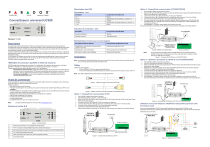
Lien public mis à jour
Le lien public vers votre chat a été mis à jour.